在我们日常办公中,经常会碰到需要给一批 Excel 文件批量插入首页或者尾页,或者在指定的位置插入新的 Sheet 的需求。「我的ABC软件工具箱」就实现了批量在指定位置插入新的内容的功能,可以轻松实现给 Excel 文件批量插入首页、扉页、尾页的功能,可以将某一个工作表的内容批量的插入其它的 Excel 的指定位置。操作非常的简单。
在我们日常办公中,经常会碰到某个 Excel 文件内容不完整或者确实了几页,那我们就需要对这些内容进行补充。单个的文件我们打开 Office 或者其它编辑软件就能快速的处理,但是当面对大批量的文件的时候,就需要借助专业的工具了。「我的ABC软件工具箱」就能很好的解决这个问题,支持批量将某一个工作表的内容批量的插入其它的 Excel 的指定位置。
你可能会疑问,有时候我需要在第一个 Sheet 前插入、有时候需要在倒数第二个 Sheet 后插入,那这种情况需要怎么处理呢?「我的ABC软件工具箱」都能满足吗?那我们可以看一下我们平时处理的时候有哪些情况:
1、在文档开始位置插入。
2、在结束位置插入。
3、在第一个 Sheet 后面的位置插入。
4、在第三个 Sheet 后面的位置插入。
5、在倒数第二个 Sheet 后面的位置插入。
6、在倒数第三个 Sheet 后面的位置插入。
那用「我的ABC软件工具箱」怎么来实现呢?
打开「我的ABC软件工具箱」,左侧面板选择【文件内容】,右侧就能看到【在 Excel 中的指定位置插入 Sheet】的按钮!
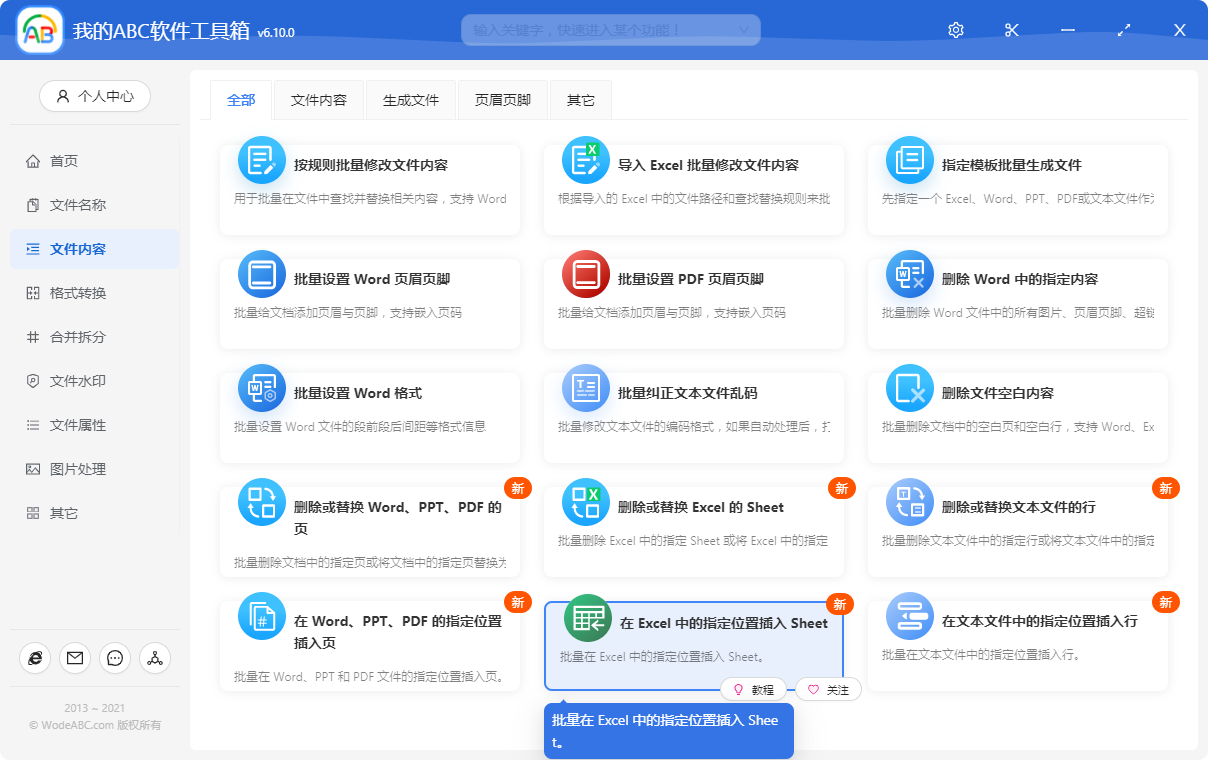
点击菜单按钮,会进入到选择文件的页面。
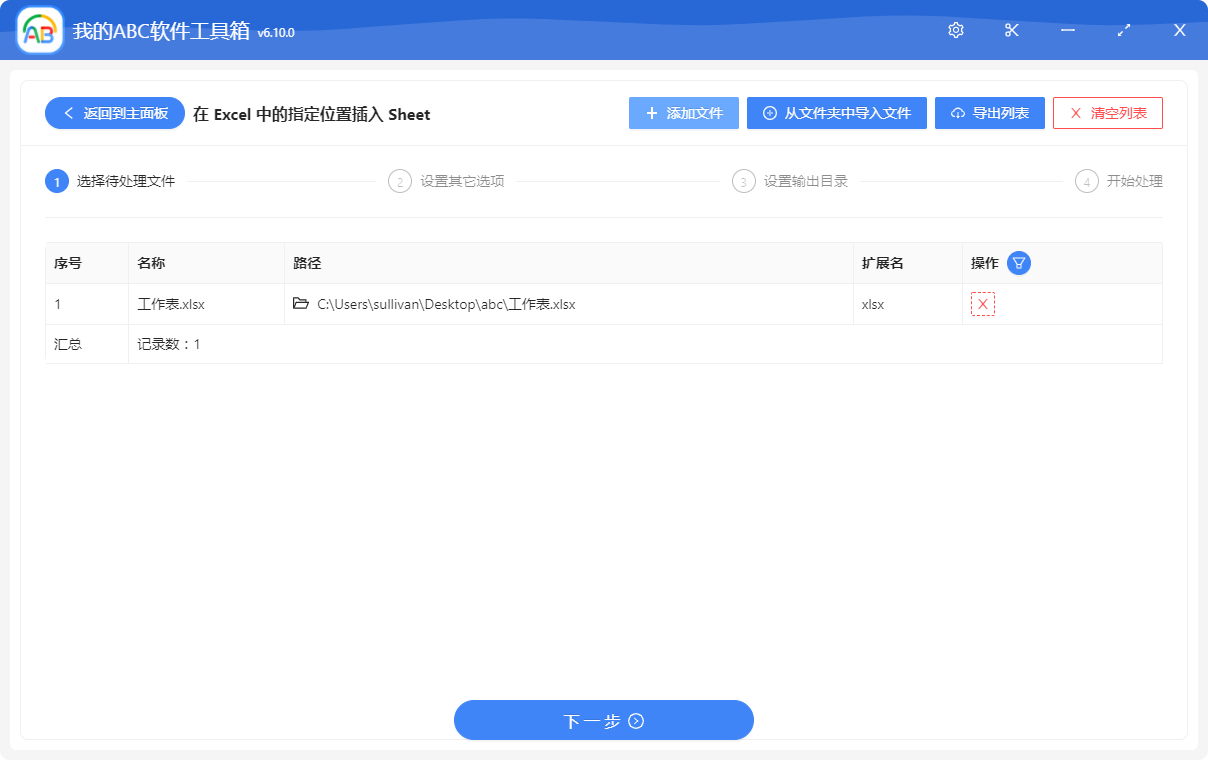
这里可以选择多个 Excel 类型的文件。选择好后下一步,进入到设置页面。
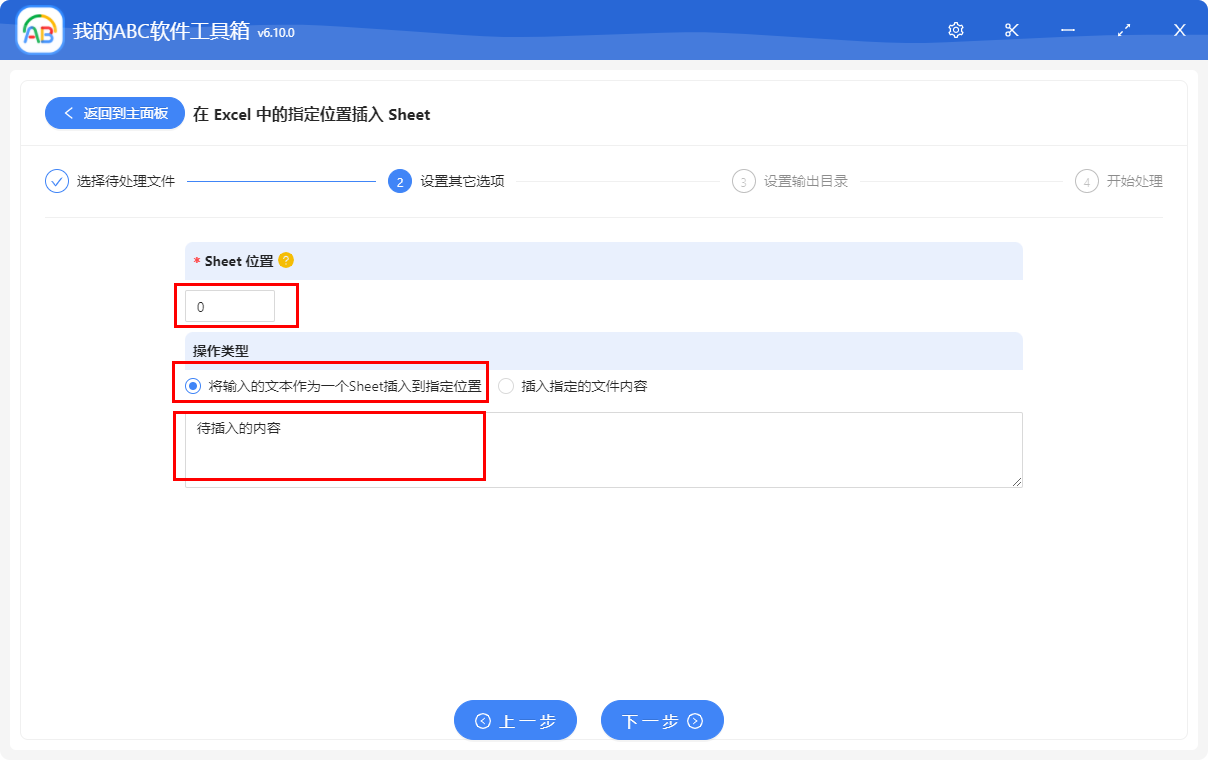
1、【页面范围】输入【0】,这里就代表在开始位置插入。
前面说的那么多种情况,那这里应该怎么输入呢?可以将鼠标放到那个黄色的小问号上面看看提示。
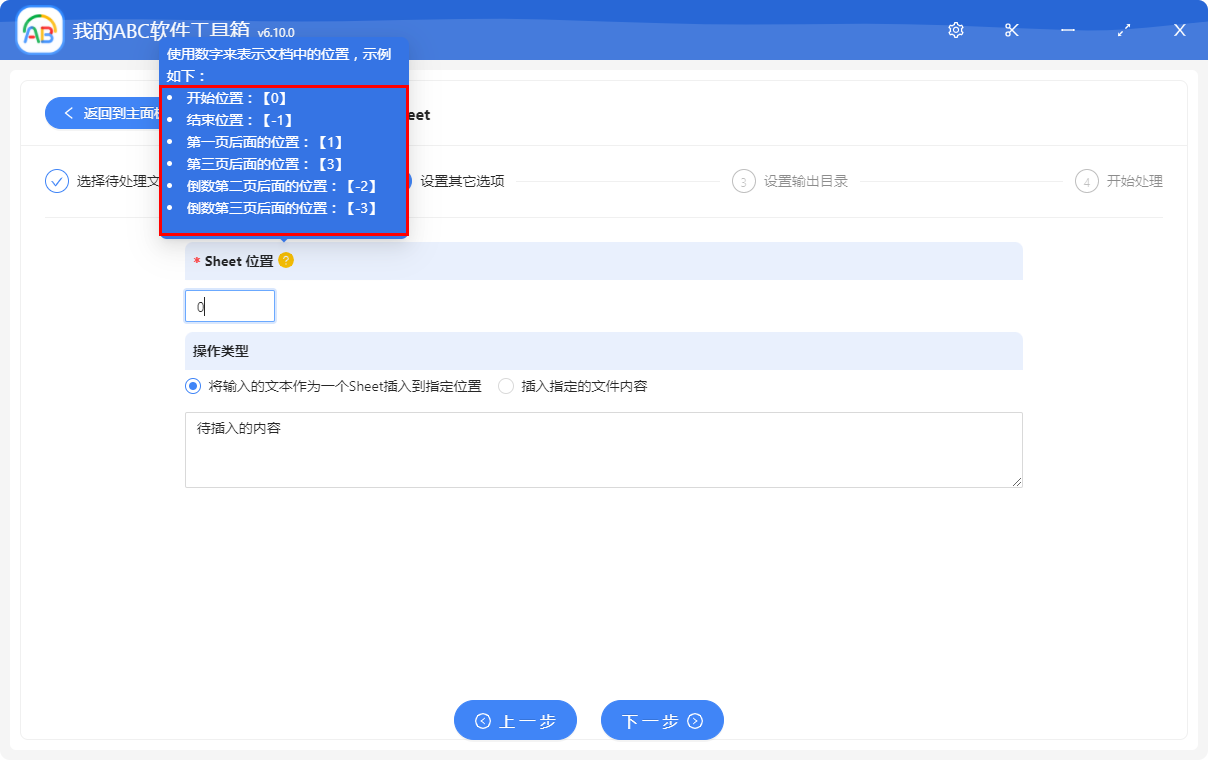
比如要在文档最后位置插入,那输入【-1】,要在倒数第三个 Sheet 后面插入,那就输入【-3】,如下:
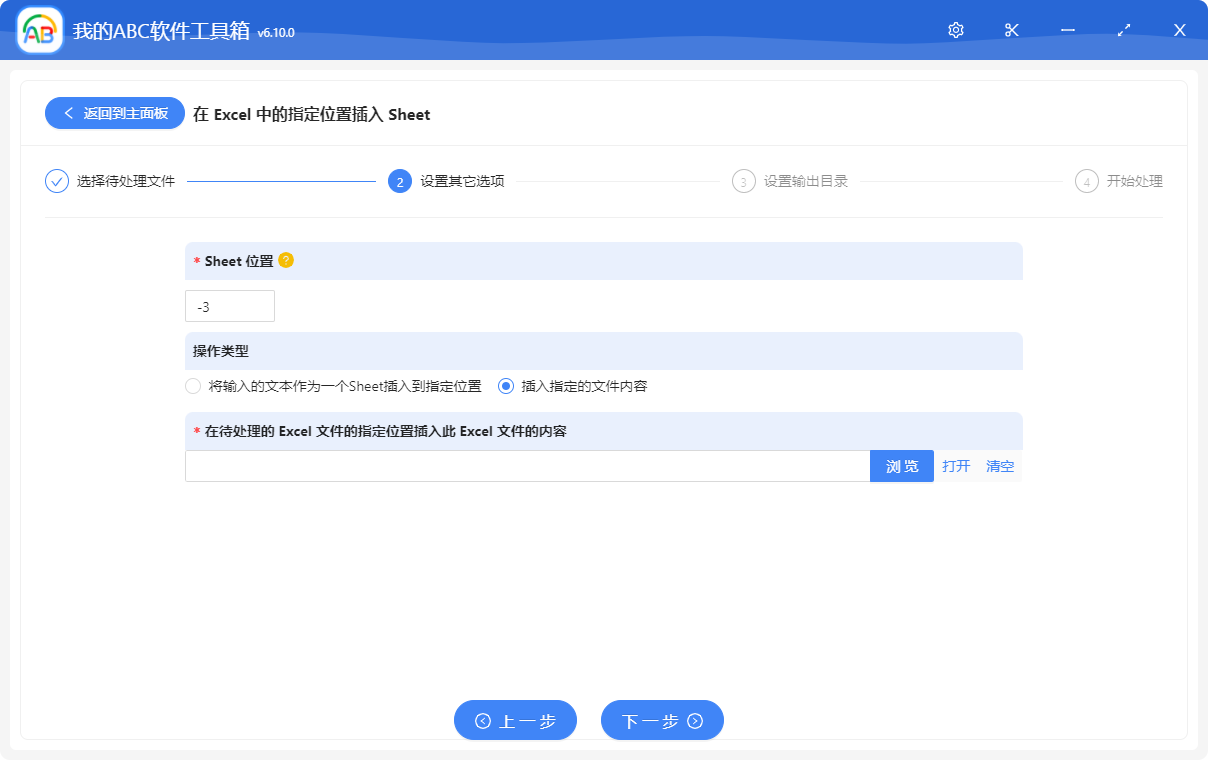
2、【操作类型】选择【将输入的文本作为一个Sheet插入到指定位置】或者【插入指定的文件内容】。
当【操作类型】选择【将输入的文本作为一个Sheet插入到指定位置】时候,下面会出现输入框,输入框中的内容会单独作为一个 Sheet 插入到指定的位置。
当【操作类型】选择【插入指定的文件内容】时候,下面会出现选择文件的选择框。
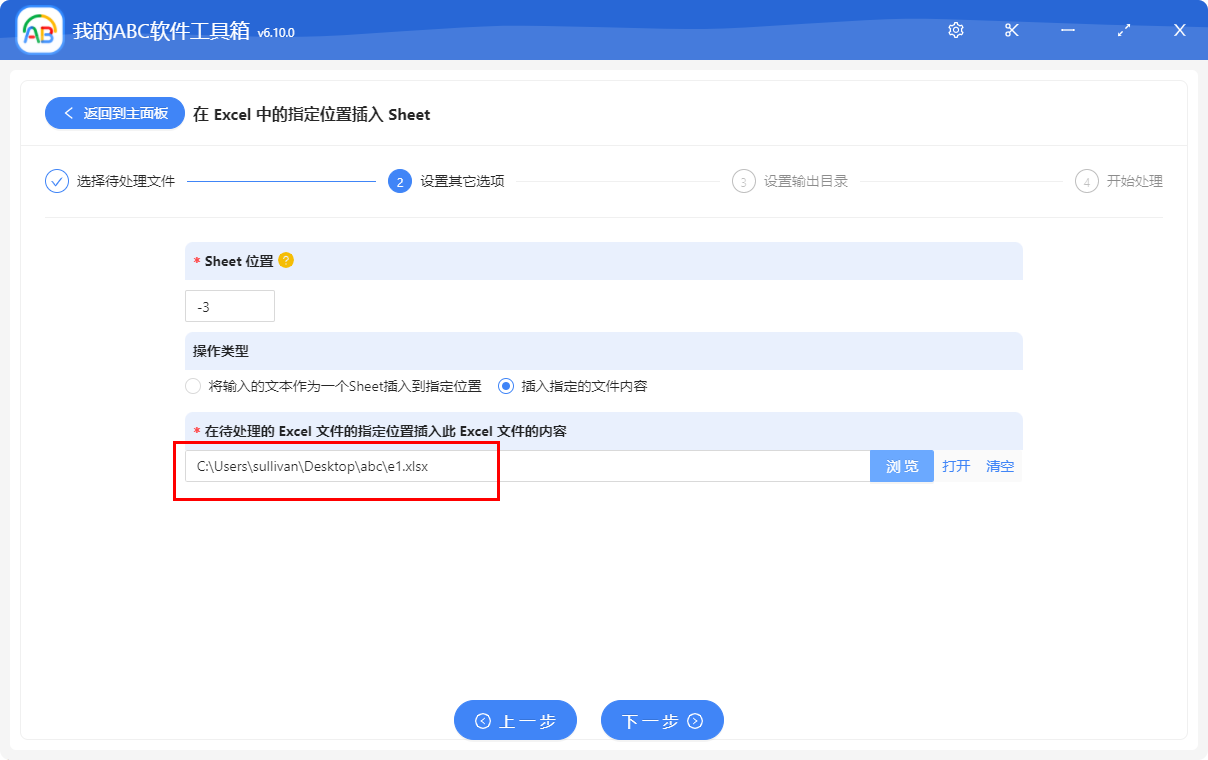
这里红框部分选择你要插入的文件就可以了。看完相信你应该知道怎么输入了吧?具体怎么选择还得看各自的需求。
设置完成后点击下一步,「我的ABC软件工具箱」就开始批量在 Excel 中指定位置插入新的内容的操作了。有需要的小伙伴赶快去「我的ABC」官网下载体验一下吧!